1.根据需要连接的oracle数据库版本下载oracle安装包
查看oracle数据库版本,语句:SELECT * FROM v$version

根据版本下载对应oracle客户端压缩包,下载链接(https://www.oracle.com/database/technologies/instant-client/downloads.html)

只需要下载基本版本(Instant Client Package - Basic)


需要登录oracle账号,注册账号即可

下载的压缩包名称(instantclient-basic-windows.x64-11.2.0.4.0.zip)

解压后,将文件夹中所有的文件拷贝到Apache的bin目录下
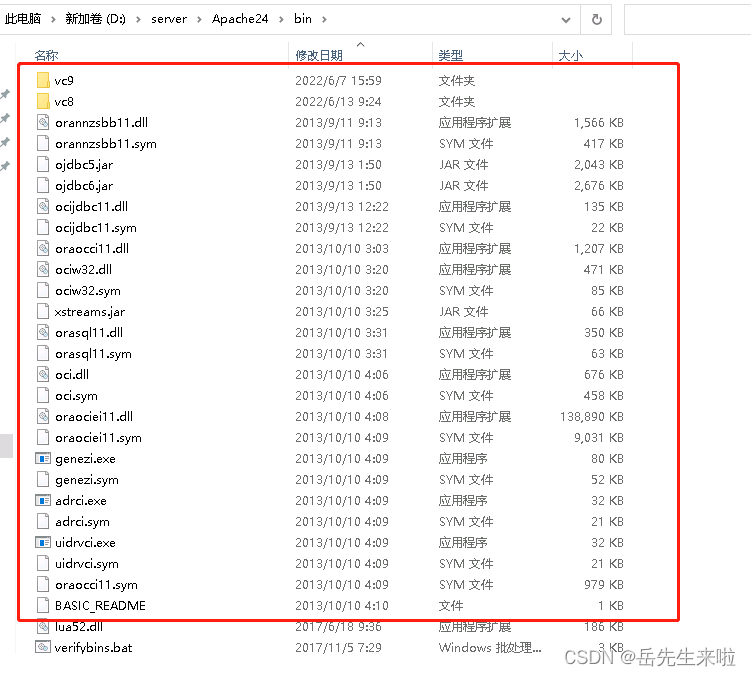
2.根据PHP版本下载php_oci8.dll扩展
用php输出phpinfo,查看php版本信息

我的php为8.0.13,64位(x64),线程安全(TS)
下载php_oci8.dll扩展,下载链接(https://pecl.php.net/package/oci8)
点击Version下方版本号可以查看支持PHP版本,3.0.1支持PHP8.0.0
点击Downloads下方对应3.0.1的DLL,找到DLL List下方对应版本(8.0 Thread Safe (TS) x64 )

下载的压缩包名称(php_oci8-3.0.1-8.0-ts-vs16-x64.zip)

解压后,将文件夹中的php_oci8.dll文件拷贝到php目录下的ext文件夹中


3.修改php.ini配置文件
打开php根目录下的php.ini文件
添加extension=php_oci8

重启Apache服务

用php输出phpinfo,查看oci8是否生效

4.连接oracle数据库
$con_44 = oci_connect('用户名', 密码','ip:端口号/服务名或SID');
if(!$con_44){
$e = oci_error();
print htmlentities($e['message']);
exit;
}else {
echo "连接oracle成功!";
}









 本文介绍了如何在无工具、无网络的Windows 10系统中,手动设置PHP8连接Oracle11g数据库的步骤。包括下载对应的Oracle客户端和php_oci8.dll扩展,配置php.ini文件,以及连接数据库的代码示例。
本文介绍了如何在无工具、无网络的Windows 10系统中,手动设置PHP8连接Oracle11g数据库的步骤。包括下载对应的Oracle客户端和php_oci8.dll扩展,配置php.ini文件,以及连接数据库的代码示例。

















 2126
2126

 被折叠的 条评论
为什么被折叠?
被折叠的 条评论
为什么被折叠?










